Google Chrome, net als alle andere moderne web browsers, biedt opslaan account informatie, meestal in een set van gegevens die bestaat uit een url, een gebruikersnaam en een wachtwoord, lokaal in een database.
Chrome-gebruikers kunnen deze blokkeren gebeurt, wat handig kan zijn als ze gebruik maken van een derde partij password manager of de voorkeur geeft aan het gebruik van een browser-onafhankelijke oplossing die loopt als een lokale programma ‘ s.
Chrome kan wachtwoorden synchroniseren met de cloud als gebruikers zijn aangemeld bij een Google-account in de webbrowser, iets wat Google noemt “Smart Lock voor Wachtwoorden’.
Problemen kunnen ontstaan wanneer gebruikers wilt verwijderen eerder opgeslagen wachtwoorden, of wanneer het Google-account is gecompromitteerd als derde-partijen kunnen vervolgens toegang tot al die wachtwoorden.
Google Chrome Wachtwoord Beheer
Er zijn twee centrale locaties die u in staat stellen om wachtwoorden te beheren. De eerste is te vinden direct in de Chrome web browser, de andere op het web op een Google-service pagina.
Lokaal password management

Om uit te vinden of account-informatie zijn opgeslagen door Chrome, lokaal, doet u het volgende:
- Laden chrome://settings/instellingen in Google Chrome adresbalk.
- Blader omlaag naar de onderkant van de pagina en klik op ‘geavanceerde instellingen weergeven’.
- Controleer of “bieden voor het opslaan van uw online wachtwoorden” is aangevinkt onder ‘Wachtwoorden en formulieren’.
- Als dat zo is, Chrome zal bieden om op te slaan een nieuw account wachtwoorden op wanneer het erkent een login nog niet zijn opgeslagen in de browser.
Voor het beheren van lokaal opgeslagen wachtwoorden, klikt u op de “wachtwoorden beheren” link naast de optie in de instellingen van Chrome of laden chrome://settings/wachtwoorden direct plaats.
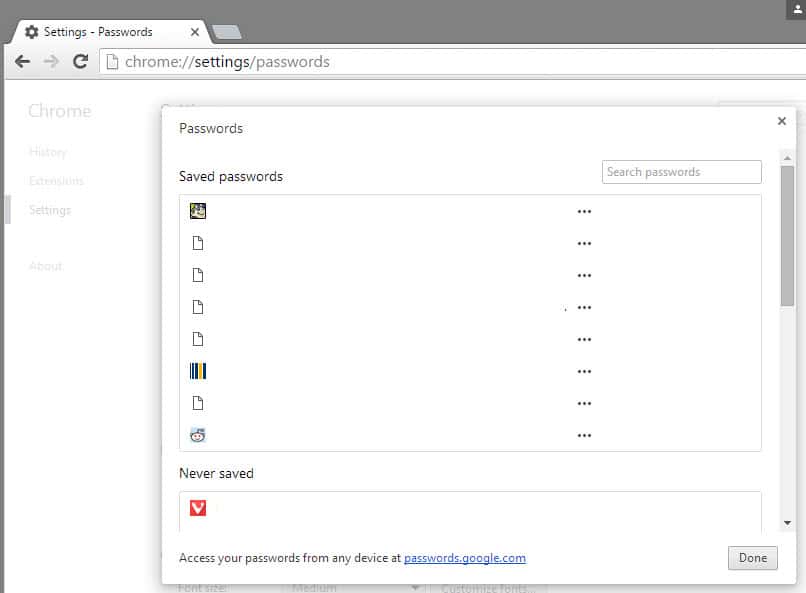
U hebt twee opties op de pagina die wordt weergegeven wanneer u de muis over een item.
- Een klik op het x-pictogram verwijdert het wachtwoord in Chrome.
- Een klik op de toon-knop hiermee geeft u het wachtwoord op. De laatste kan vereisen dat u het besturingssysteem wachtwoord voor het account voordat u het wachtwoord is onthuld.
Wanneer u een wachtwoord lokaal in Chrome en synchronisatie is ingeschakeld, is automatisch verwijderd uit de cloud. Hetzelfde gebeurt het andersom.
Verwijder alle opgeslagen wachtwoorden
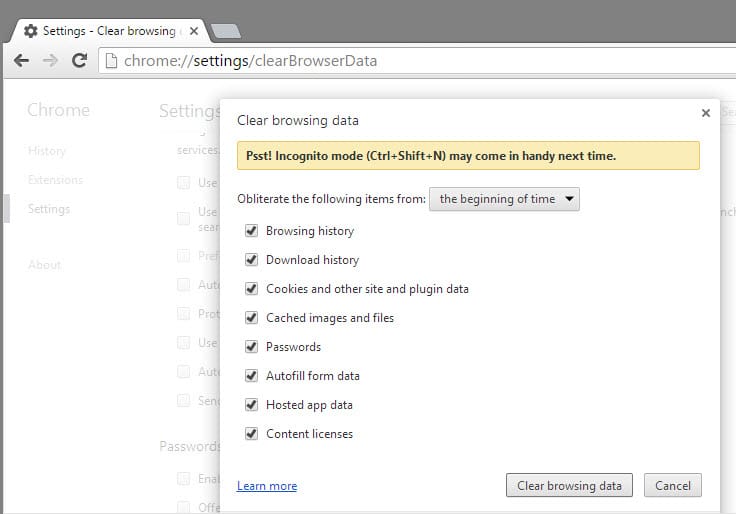
Chrome-gebruikers kunnen verwijderen alle opgeslagen wachtwoorden in de browser. Als ze zijn aangemeld bij een Google-account wijzigt, worden deze wijzigingen doorgevoerd worden automatisch in de cloud.
- Laden chrome://settings/ opnieuw in de browser (of chrome://settings/clearBrowserData direct)
- Klik op ‘geavanceerde instellingen weergeven’.
- Klik op de “browsegegevens wissen” knop.
- Selecteer de wachtwoorden van de lijst.
- Klik op de “browsegegevens wissen” verwijderen van alle lokaal opgeslagen wachtwoorden.
Het beheren van Chrome wachtwoorden op afstand

De tweede optie wordt alleen beschikbaar als u bent aangemeld bij Chrome met een Google-Account. Google merkt op dat de ondertekening in het synchroniseren van gegevens, zoals de browsergeschiedenis, bladwijzers en wachtwoorden, zodat ze beschikbaar zijn op alle aangesloten apparaten.
Teken in om uw bladwijzers, geschiedenis, wachtwoorden en andere instellingen op al uw apparaten. U zult ook automatisch aangemeld bij uw Google-diensten.
De gegevens beveiligd zijn door het Google-Account wachtwoord, en, indien geconfigureerd door een andere verificatie stap is alleen van standaard. Chrome-gebruikers kunnen het verbeteren van de beveiliging van de gegevens door het instellen van een wachtwoordzin voor synchronisatie.
Het idee hier is om de gegevens te beschermen met een ander wachtwoord dat is verschillend van het wachtwoord van de account. Dit heeft gevolgen:
- Google Nu niet weergegeven suggesties op basis van uw browsegeschiedenis.
- Opgeslagen wachtwoorden kunnen worden bekeken op Google Wachtwoorden van de website, noch kan SmartLock worden gebruikt voor wachtwoorden op Android.
- De geschiedenis zal niet synchroniseren tussen apparaten.
Voor het beheren van Chrome wachtwoorden op afstand, doet u het volgende:
- Bezoek de site van Google https://passwords.google.com/settings/passwords
- Mogelijk moet u zich aanmelden bij uw Google-account voordat de pagina is geladen.
- Daar vind je een hele lijst gesynchroniseerde wachtwoorden in een scherm dat lijkt op het lokale wachtwoord manager in Chrome.
- U kunt het verwijderen van wachtwoorden individueel op de pagina of het scherm opgeslagen wachtwoorden op voorwaarde dat u niet met behulp van een wachtwoordzin voor synchronisatie.
De online pagina biedt twee extra opties van belang. Ten eerste, je kan het uitschakelen van Slimme Slot voor wachtwoorden die u toelaat om het blokkeren van het opslaan van wachtwoorden die naar de Google-Account.
Ten tweede, kan u uitschakelen auto sign-in die het effect heeft dat u gevraagd of u wilt aanmelden bij de site in plaats van aanmelding automatisch. (met dank Caschy)